如果不希望内容审阅者意外修改你的文档,可在发送文档供审阅前将其设为只读。 另一种方法是限制格式和编辑。
将文档设为只读意味读者只能阅读或复制文档,而不能修改文档。 如果某个审阅人员试图修改只读文件,则只能通过重命名文档或将文档保存到其他位置来保存更改。
注意: 将文档设为只读不会妨碍他人复制文档、重命名文档以及另存文档。
WebWindows
限制编辑
可以限制文档的编辑,以便文档以仅视图模式打开。
选择“文件”>“信息”。
选择“ 始终仅打开视图”。
更改查看模式
可以从“仅查看”切换到文档所有者授予的其他模式, (编辑、审阅) 。
选择“ 查看 ”选项卡以打开选项。
选择 “编辑” 或“ 审阅”。
注意: 唯一可以选择的选项是文档所有者授予 () 。
限制编辑
单击“审阅”>“限制编辑”。
在“编辑限制”下,选中“仅允许在文档中进行此类型的编辑”,并确保列表为“不允许任何更改(只读)”。
单击“是,启动强制保护”。
在打开的框中,键入能够记住的密码,然后再次键入密码进行确认。
密码的 可选。 但是,如果不添加密码,任何人都可以单击“ 停止保护 ”并编辑文档。
设置为“始终以只读身份打开”
1. 选择 “文件 > 信息 > 保护文档”。
2.选择“ 始终打开只读”。
打开共享为只读的文档
打开共享为只读的文档时,有两个选项。
以只读状态打开文档
选择“是”
在编辑模式下打开文档
选择“否”
注意: 可以关闭并重新打开文档或保存文档的副本,以在编辑模式下打开。
限制编辑
单击“查看 > 保护 > 限制编辑。
在“编辑限制”下,选择“ 仅允许在文档中进行这种类型的编辑”,并确保列表显示“无更改 (只读) 。
选择“ 是,开始强制实施保护”。
在打开的框中,键入能够记住的密码,然后再次键入密码进行确认。 密码是可选的。 但是,如果不添加密码,任何人都可以选择 “停止保护 ”并编辑文档。
另请参阅
在文档、工作簿或演示文稿中添加或删除保护